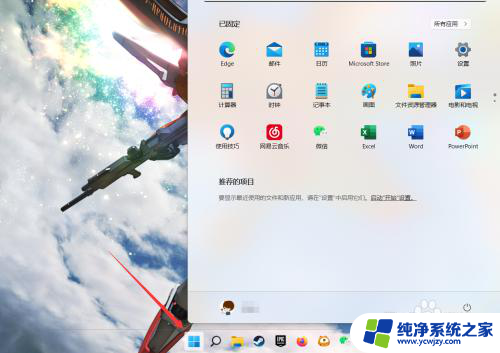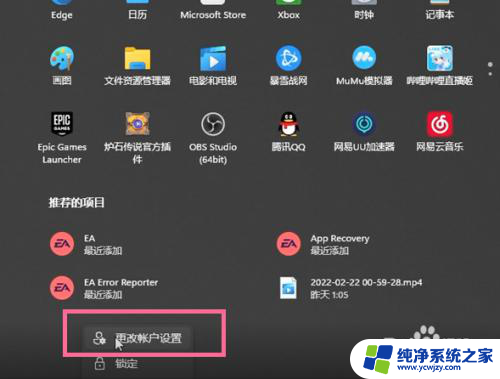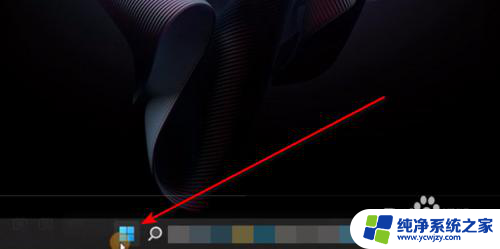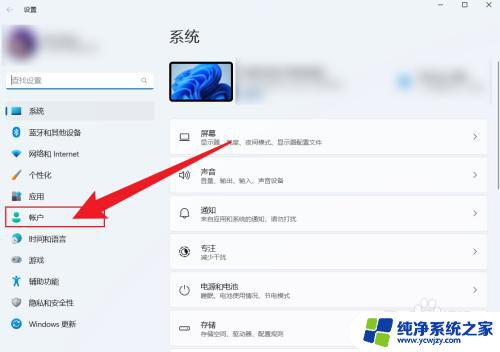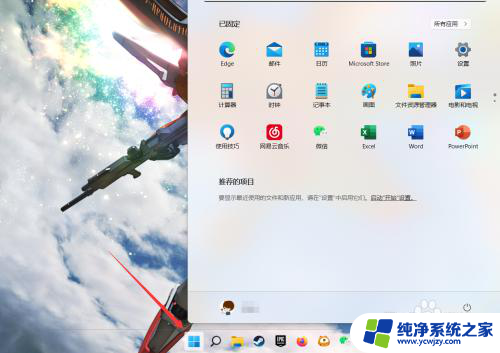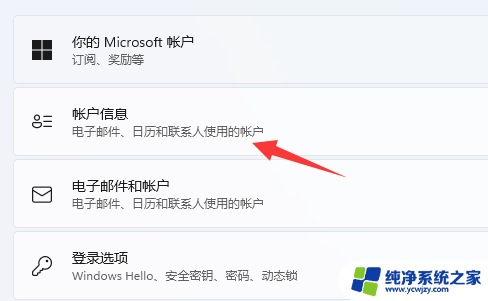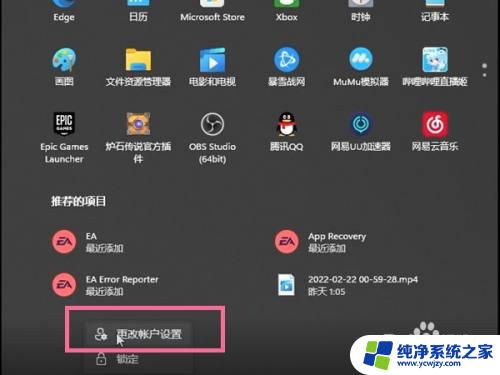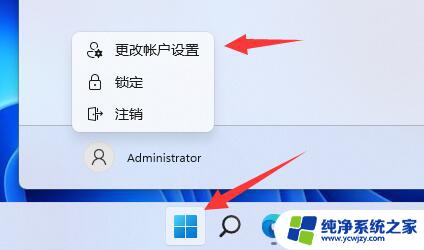怎么退出微软账号win11
更新时间:2024-06-26 13:53:56作者:jiang
Win11作为微软的最新操作系统,不仅在功能和性能上有了很大的提升,同时也带来了更多的便利和功能,有时候我们可能需要退出微软账号或注销微软账户。想要退出微软账号或注销微软账户,其实并不复杂,只需要按照一定的步骤即可完成。接下来我们就来看看Win11中怎么退出微软账号和注销微软账户。
方法如下:
1.在windows11主页面里点击下方的开始栏目,点击用户昵称。点击更改账户设置。
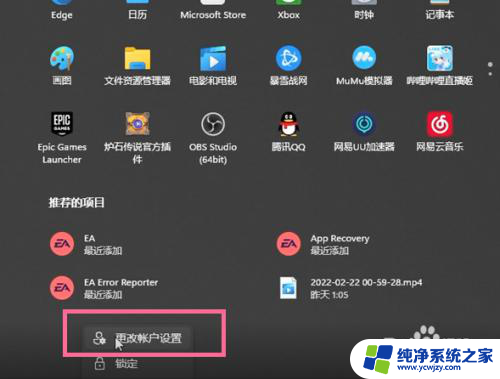
2.点击改用本地账户登录,验证完成原有账号并填入新账号登录后即可退出微软账户。
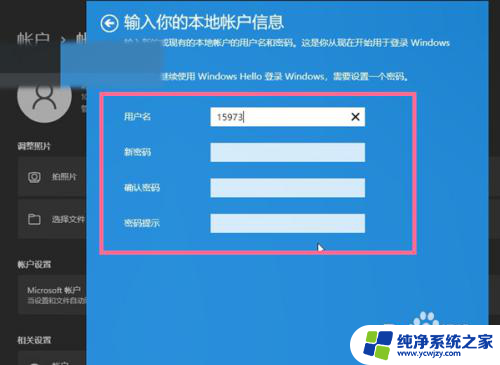
以上是如何退出 Windows 11 微软账号的全部内容,如果遇到这种情况,建议根据以上方法解决,希望对大家有所帮助。